
25 Jun ¿Cómo crear notas y notificaciones?
A partir de Microsoft Dynamics Nav 2013, es posible adjuntar notas en cualquier registro de Navision, por ejemplo, en un documento de compra, una ficha de cliente, una ficha de proveedor, etc.
Estas notas son visibles por todos los usuarios del programa, por lo que nos pueden servir para indicar cualquier cosa sobre el registro deseado y darle una visibilidad alta. Además, estas notas se pueden enviar a cualquier usuario de Dynamics NAV mediante una notificación. El usuario que reciba la notificación podrá consultarla desde el apartado “Mis notificaciones” presente en su área de trabajo e incluso acceder al registro asociado a la nota enviada.
Mostrar ‘Mis notificaciones’ en el área de trabajo
A continuación procederemos a explicar cómo mostrar el factbox “Mis notificaciones” en el área de trabajo si nuestra área de trabajo no lo tiene mostrado. También se procederá a explicar cómo mostrar el factbox “Notas” en cualquier página. Puede darse el caso que alguna página no tenga posibilidad de mostrar el factbox “Notas”. Si este es el caso, se puede hacer una modificación para permitir añadir el correspondiente factbox a la página que corresponda.
Expliquemos ahora cómo mostrar el factbox de «Mis notificaciones». Si no lo tenemos mostrado nos situamos en el área de trabajo (Inicio → Área de trabajo) y accedemos a la personalización del área de trabajo.

Una vez estamos dentro de la personalización del área de trabajo, seleccionamos “Mis notificaciones” en la lista de partes disponibles, seleccionamos en que columna del área de trabajo queremos mostrarla, y pulsamos el botón “Agregar”.

Una vez tenemos agregado el factbox, podemos situarlo en la posición deseada usando los botones “Mover arriba”, “Mover abajo”, “Mover izquierda” y “Mover derecha”. Una vez lo tengamos situado donde se deseemos, haremos clic en el botón “Aceptar” y volveremos al área de trabajo actualizada.

Mostrar ‘Notas’ en una página
Existen páginas que, teniendo la posibilidad de adjuntar notas al registro mostrado, no tienen mostrado por defecto el factbox de «Notas». Para poder mostrar las notas, debemos acceder a la personalización de la página en la que estamos situados.

En la personalización de la página, debemos acceder a la opción de “Cuadros informativos”, podremos seleccionar el cuadro informativo de “Notas” y agregarlo.

Al igual que en el caso anterior, podremos desplazar el cuadro informativo a la posición deseada mediante los botones “Mover arriba” y “Mover abajo”. Una vez situado en el lugar deseado, pulsamos el botón “Aceptar” y volveremos a la página actualizada. Habrá casos en los que para ver la página actualizada deberemos cerrar la página manualmente y acceder a ella de nuevo.

Crear una nota en Dynamics
Accede a un registro de una página donde tenga mostrado el factbox de “Notas”. Para crear una nueva nota haz clic en el texto “Haga clic aquí…” dentro del factbox de notas. Se abrirá un cuadro de texto donde poder introducir la nota correspondiente. Una vez introducido el texto, pulsamos el botón guardar para crear la nota.

Una vez tengamos guardada la nota, quedará vinculada al registro correspondiente.

Para poder consultar una nota, debemos hacer doble click con el botón izquierdo del ratón y se nos abrirá una ventana con el texto completo de la nota.
Crear una notificación en Dynamics
Cuando creamos una nota, podemos enviarla como notificación a uno o varios usuarios. Para ello, una vez estamos creando la nota, debemos indicar el usuario de Navision al que queremos enviar la notificación y marcar la opción “Notificar”.

Una vez hecho esto, se pulsa guardar. Esto creará la nota y enviará notificación al usuario correspondiente. El usuario al que se le ha enviado la notificación, tendrá un nuevo aviso en el factbox “Mis notificaciones” de su área de trabajo.
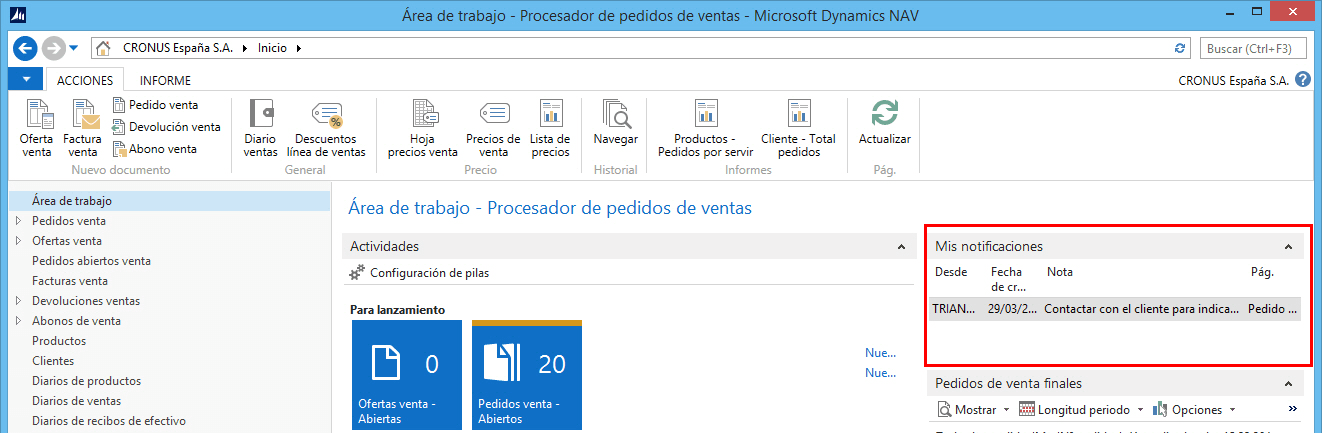
El usuario podrá consultar la notificación seleccionando la notificación a consultar, haciendo clic en el botón de “herramientas” y seleccionando la opción “Ver notificación”.

Accederemos a una ventana con la notificación seleccionada.

También podemos acceder al registro relacionado a la nota realizando doble clic sobre la nota o desde el botón herramientas y seleccionando la opción “Abrir página”.
Te puede interesar:
